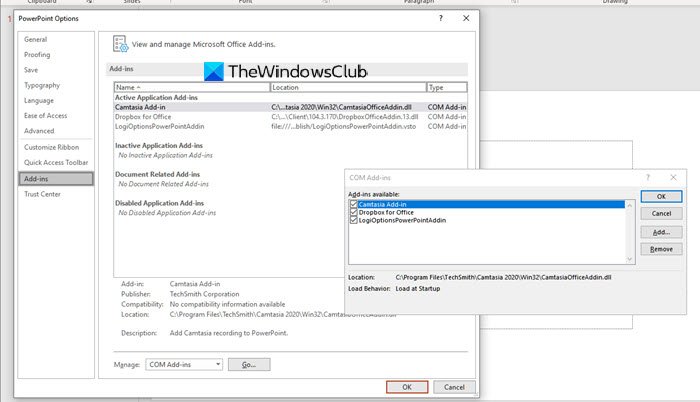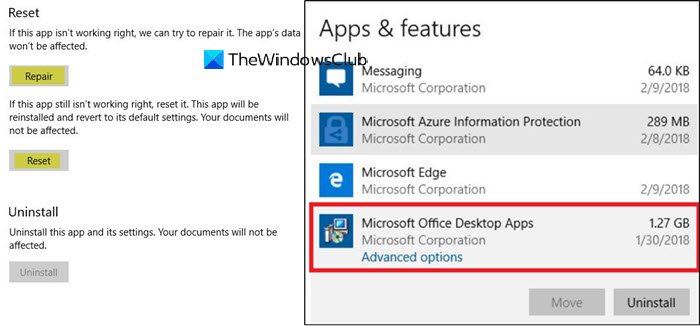Excel — это полезное приложение, которое предлагает множество функций, помогающих пользователям работать с листовыми документами и другими инструментами. У него есть собственное приложение, которое работает в разных операционных системах. Однако пользователи сообщают о проблемах с открытием Excel только в безопасном режиме в Windows 11.
Кроме того, пользователи жалуются на то, что панель инструментов Excel не работает, что не позволяет им получить доступ к некоторым функциям Excel.
Почему Excel открывается только в безопасном режиме?
Возникновение проблем с запуском приложений на вашем ПК указывает на то, что что-то мешает обычному запуску. Это приводит к тому, что Excel не отвечает, а затем рекомендует запустить в безопасном режиме.
Кроме того, некоторые важные факторы, из-за которых Excel может открываться только в безопасном режиме:
- Поврежденные установочные файлы Office. Пользователи могут столкнуться с рядом проблем с клиентом Excel, если файлы Microsoft Office повреждены или скомпрометированы. Это приводит к тому, что службы, зависящие от него, работают со сбоями или не работают должным образом.
- Устаревшее приложение Excel на вашем ПК — Microsoft выпускает новые обновления и исправления для повышения производительности и исправления ошибок в предыдущих версиях программы Excel. Если вы не установите эти обновления, Excel может столкнуться с такими проблемами, как запуск только в безопасном режиме.
- Проблемы с надстройками Excel. Надстройки в Excel могут стать поврежденными или вредоносными, вызывая проблемы с Excel и его действиями. Таким образом, Excel может запускаться только в безопасном режиме из-за неисправной надстройки в приложении. Это потому, что ему нужно, чтобы некоторые программы не мешали его процессам.
Другие факторы, не упомянутые здесь, могут быть причиной того, что Excel открывается только в безопасном режиме на вашем ПК. Тем не менее, мы познакомим вас с некоторыми исправлениями этой проблемы.
Как запретить Excel открываться в безопасном режиме?
Прежде чем приступать к каким-либо дополнительным действиям по исправлению Excel, попробуйте следующее:
- Отключите фоновые приложения, работающие на вашем компьютере.
- Устраните перегрузку сети на вашем ПК.
- Временно отключите антивирусное программное обеспечение.
- Перезагрузите компьютер и проверьте, сохраняется ли проблема.
Если проблема не устранена, перейдите к этим дополнительным решениям.
1. Восстановить Microsoft Office
- Нажмите клавишу Windows +, R чтобы открыть окно «Выполнить », введите appwiz.cpl и нажмите «ОК », чтобы запустить «Программы и компоненты».
- Щелкните правой кнопкой мыши Microsoft Office и нажмите «Изменить» в раскрывающемся списке.
- Выберите параметр « Быстрое восстановление » на новой странице, затем нажмите кнопку «Восстановить».
- Если параметр «Быстрое восстановление» не работает, выберите параметр «Онлайн-восстановление ».
- Перезагрузите компьютер и повторите шаг 8 в первом решении.
Восстановление Microsoft Office исправляет любой отсутствующий или поврежденный файл приложения, который может помешать нормальному запуску Excel, заставляя его работать только в безопасном режиме.
2. Завершить задачу для Excel на вашем компьютере
- Щелкните правой кнопкой мыши кнопку «Пуск» и выберите «Диспетчер задач» в меню «Пуск».
- Перейдите на вкладку «Процессы». Найдите приложение Excel в списке, щелкните его правой кнопкой мыши и выберите «Завершить задачу» в раскрывающемся меню.
- Перезагрузите компьютер и проверьте, можете ли вы запустить Excel.
Завершение задач для Excel на вашем ПК остановит все фоновые действия в приложении, вызывая проблемы с его запуском.
3. Загрузите последние обновления для Excel
- Запустите Excel в безопасном режиме и нажмите «Файлы» в правом верхнем углу.
- Нажмите «Учетная запись» в меню слева, выберите «Параметры обновления», затем нажмите «Обновить сейчас».
- Перезагрузите компьютер и проверьте, запускается ли Excel без Safe.
Если доступно какое-либо обновление, оно будет установлено автоматически. Обновление исправляет ошибки и устанавливает новейшие функции Excel для улучшения его функциональности.
4. Запустите Excel в безопасном режиме и отключите надстройки Excel.
- Нажмите клавишу Windows + R, чтобы открыть диалоговое окно «Выполнить», введите excel.exe /safe, затем нажмите «ОК», чтобы запустить Microsoft Excel в безопасном режиме.
- Нажмите «Файл» в верхней строке меню, затем нажмите «Параметры» в меню слева.
- Нажмите «Надстройки» справа, выберите «Надстройки Excel» и нажмите кнопку «Перейти».
- Снимите флажки рядом с активными надстройками и нажмите OK, чтобы сохранить изменения.
- Перезапустите Excel и проверьте, сохраняется ли проблема.
Запуск Excel в безопасном режиме устраняет помехи от сторонних приложений. Кроме того, отключение надстроек устранит любые проблемы с поврежденными надстройками.
- Remove From My Forums
-
Вопрос
-
Перестал запускаться Word и Excel. При попытке запуска программ возникает ошибка «Word (или Excel) — произошла ошибка во время последнего запуска…» и т.д. Запуск в безопасном
режиме, восстановление и полная переустановка Office не помогли. Служба поддержки помочь не смогла. Ссылку на переписку со службой поддержки могу дать (пока не могу выкладывать ссылки на этом форуме. В чем
может быть проблема и что я еще могу сделать, чтобы ее решить?-
Изменено
24 октября 2019 г. 17:24
-
Изменено
Ответы
-
Здравствуйте,
Логи можете удалять.
Похоже проблема следующую:
Message : Имя сбойного приложения: EXCEL.EXE, версия: 16.0.12130.20272, метка времени: 0x5db3afe1 Имя сбойного модуля: nvwgf2um.dll, версия: 10.18.13.5382, метка времени: 0x55c3e8f1 Код исключения: 0xc0000005 Смещение ошибки: 0x000c8e23 Идентификатор сбойного процесса: 0x2e8c Время запуска сбойного приложения: 0x01d591b634044fe6 Путь сбойного приложения: C:Program Files (x86)Microsoft OfficeRootOffice16EXCEL.EXE Путь сбойного модуля: C:WINDOWSSYSTEM32nvwgf2um.dll Идентификатор отчета: 1e42a757-27c0-4c68-b18f-9c2ee759a396 Полное имя сбойного пакета: Код приложения, связанного со сбойным пакетом:
Попробуйте обновить видео драйвера (Nvidia) похоже из-за них возникает проблема.
Avis de non-responsabilité:
Mon opinion ne peut pas coïncider avec la position officielle de Microsoft.Bien cordialement, Andrei …
MCP-
Изменено
SQxModerator
7 ноября 2019 г. 17:58
обновлено -
Помечено в качестве ответа
Дмитрий Дубров
8 ноября 2019 г. 8:58
-
Изменено
Download PC Repair Tool to quickly find & fix Windows errors automatically
When an application starts in safe mode or shows up an error message about it, it means something obstructed the regular launch. When it comes to Office applications, it is usually related to plugins and corrupted folders. When launching Excel, Word, or PowerPoint, if you receive a message saying, “The application could not start last time. Safe Mode could help you troubleshoot the problem, but some features might not be available in this mode” then this post will help you resolve the problem.
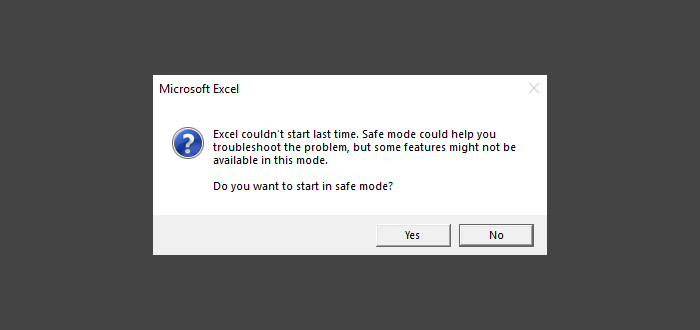
When you are prompted to start in safe mode, you should choose to do that right away. In case you skipped the message, and get it every time hold CTRL key and click on the application icon and don’t release the CTRL key until it asks you for Safe mode confirmation.
- Disable/Enable Add-ins in Safe Mode
- Repair Office Application
- Delete files in Application Startup Path
You may need admin permission if it comes to repair or reinstall Office applications.
1] Disable/Enable Add-ins in Safe Mode
If the Safe Mode of the application does not cause any problem, then you need to check if the add-ins are causing a problem. We will have to disable all the add-ins one by one, and then relaunch Excel, Word, Or PowerPoint in normal mode, and check if the issues persist. To disable add-in:
- File > Options > Add-ins
- At the bottom, you must have Manage: Com Add-in
- Press Go > Untick all the Add-ins to disable
- Close the application, and then start it usually.
The steps remain the same for all Microsoft office applications which support Add-ins.
2] Repair Office Application
If the problem is occurring on all the applications, and there is no common add-in, it would be best to repair the office. Possible one or core files is corrupt, and repair will replace them with a fresh copy. Follow out guide to either individually reset apps or complete Office installation.
Read: Outlook couldn’t start last time; Do you want to start in safe mode?
3] Delete files in Application Startup Path
Some of the forum users at Microsoft Answers reported that removing files and folders in the Application Startup Path folder can help. They are usually located in the-
%appdata%MicrosoftExcel "%appdata%MicrosoftWord "%appdata%MicrosoftPowerPoint
The folder name is Startup for Word and PowerPoint, and XLSTART for Excel. Make sure the office application is closed while you delete all the content inside that folder.
Relaunch the app, and check if the problem persists.
I hope the post was easy to follow, and you were able to clean open Excel, Word, and PowerPoint applications in Windows 11/10.
Fix: Microsoft Word won’t open on Windows PC.
Ashish holds a Bachelor’s in Computer Engineering and is a veteran Windows and Xbox user. He has work experience as a Database and Microsoft.NET Developer. He has been a Microsoft MVP (2008-2010) and excels in writing tutorials to improve the day-to-day experience with your devices.
При запуске Excel 2013 возникают неполадки? В этой статье предложены сведения о возможных причинах проблем с запуском Excel 2013, а также действиях, которые вы можете предпринять, чтобы устранить их.
Почему не удается запустить Excel 2013?
-
Поврежденный ярлык на Excel 2013
-
Конфликт с другой программой
-
Проблемный файл в папке автозагрузки Excel или альтернативном каталоге автозагрузки
-
Неправильная версия основного файла Microsoft Office
-
Поврежденный файл панели инструментов Excel (XLB-файл) или PIP-файл Excel
-
Поврежденные надстройки
-
Поврежденные разделы реестра
-
Другие проблемы, возникающие при открытии файлов Excel
Обновление Windows
Полезно убедиться, что на компьютере установлены последние обновления для Windows. Обновления часто исправляют проблемы, возникающие с программным обеспечением. Прежде чем выполнять указанные ниже действия для восстановления, попробуйте установить обновления, перезагрузить компьютер, а затем запустить Excel. Дополнительные сведения об обновлениях, выполняемых вручную или автоматически, см. в статье Обновление компьютера.
Если продолжают возникать проблемы или сообщения о прекращении работы, перейдите к следующим разделам для устранения неполадок и восстановления Excel.
Самостоятельное решение проблемы
Эти действия устраняют проблемы с поврежденными надстройками.
-
Запустите Excel в безопасном режиме, перейдя на начальный экран Windows 8 и щелкнув Выполнить.
-
Введите excel/safe в диалоговом окне.
После запуска Excel в безопасном режиме начните отключать надстройки по одной за раз.
-
Откройте вкладку «Файл» и выберите пункт «Параметры».
-
В появившемся меню «Параметры» щелкните «Надстройки».
-
Щелкните Перейти рядом со списком «Управление» в нижней части меню.
-
Снимите флажок возле одной из надстроек и нажмите кнопку OK.
-
Перезапустите приложение, но не используйте безопасный режим.
Если Excel запустится без проблем, неполадка связана с надстройкой, которую вы отключили. Если Excel не запускается, повторяйте шаги 1–7, пока не будут отключены все надстройки.
Что делать, если Excel 2013 не запускается в безопасном режиме или после отключения надстроек?
Если Excel 2013 не запускается в безопасном режиме или после отключения всех надстроек, вероятно, возник конфликт с другой программой. Возможно, потребуется запустить Windows в безопасном режиме или другом расширенном режиме устранения неполадок, чтобы обнаружить и исправить проблему. Статья Windows startup Параметры поможет вам в Windows безопасном режиме или вы можете обратиться в службу поддержки.
Нужна дополнительная помощь?
boom
Пользователь
Сообщений: 87
Регистрация: 01.01.1970
Доброго времени суток, столкнулся с такой проблемой, создавал форму, рисовал кнопки, действия и тд… Сохранил файл и все, больше excel запускаться не хочет…
При запуске выдает ошибку и предлагает закрыть программу.
Пробовал открыть сам excel, открывается только в безопасном режиме.
После ошибки выдает окно «Ошибка при направлении команды приложению».
Сигнатура проблемы:
Имя события проблемы: APPCRASH
Имя приложения: EXCEL.EXE
Версия приложения: 12.0.4518.1014
Отметка времени приложения: 45428263
Имя модуля с ошибкой: EXCEL.EXE
Версия модуля с ошибкой: 12.0.4518.1014
Отметка времени модуля с ошибкой: 45428263
Код исключения: c0000005
Смещение исключения: 00bbd97b
Версия ОС: 6.1.7601.2.1.0.768.2
Код языка: 1049
Хотел в безопасном попробовать отключить «Игнорировать DDE-запросы от других приложений», но в безопасном режиме вкладка Основные недоступна.
Офис переустанавливал.
Может быть кто то сталкивался и знает решение?
Стоит 2007.